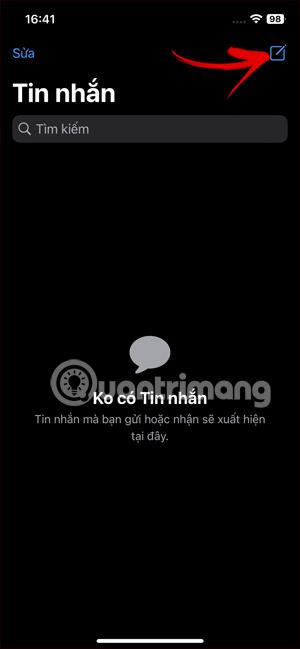Applikationen iPhone Messages ejer en klistermærkebutik, som du kan vælge at downloade i henhold til dine præferencer, ud over selvskabte klistermærker på iPhone Messages . Klistermærketemaer er arrangeret i den rækkefølge, du downloader dem, men vi kan omarrangere denne rækkefølge, så den passer til dine brugsbehov, når du sender mærkater i Beskeder på iPhone. Artiklen nedenfor vil guide dig til at administrere klistermærker i iPhone-beskeder.
Sådan administreres klistermærker i iPhone-beskeder
Trin 1:
Åbn appen Beskeder på din iPhone, og klik derefter på plusikonet i højre hjørne for at oprette en ny besked. Klik derefter på plusikonet i meddelelsesgrænsefladen .
Klik nu på klistermærker for at åbne klistermærket i beskeden.



Trin 2:
For at få vist grænsefladen for eksisterende klistermærker i meddelelsen skal du rulle ned til bunden af listen og vælge Rediger .

Trin 3:
Liste over tilgængelige klistermærker i beskeder på iPhone, så du kan omarrangere rækkefølgen, som du vil, eller slette alle klistermærker, du ikke vil bruge. For at ændre rækkefølgen skal du trykke på og holde ikonet med 3 bindestreger på klistermærket nede og derefter flytte klistermærket til den ønskede position .

Trin 4:
Hvis du vil slette et mærkat på denne liste, skal du bare stryge fra højre mod venstre og klikke på Slet for at slette dette mærkat. Klik til sidst på Udført i højre hjørne for at gemme de nye ændringer.

Så rækkefølgen af klistermærker, der vises i beskeder på iPhone, er blevet ændret efter din smag. Til sidst skal du vælge det klistermærke, du vil bruge til at sende i beskeden som normalt.
Videotutorial om håndtering af klistermærker i iPhone-beskeder